
Di seguito alcuni consigli e informazioni utili per una corretta e indolore migrazione di un File Server Microsoft Based.
MICROSOFT ROBOCOPY
Robocopy è uno strumento per la copia presente dalle versioni da Windows 7 in su
E’ uno strumento robusto, flessibile e configurabile, con oltre 80 opzioni.
Può gestire qualsiasi batch o copia sincrona che hai in mente. Robocopy è progettato per il mirroring affidabile di directory o alberi di directory.
Dispone di funzionalità per garantire che tutti gli attributi e le proprietà NTFS vengano copiati e include un codice di riavvio aggiuntivo per le connessioni di rete soggette a interruzioni.
Robocopy o “Robust File Copy”, è un comando di replica della directory da riga di comando, che può copiare file e alberi di directory.
Esempio: il seguente comando permette di fare un mirror tra due file server
|
0 |
robocopy "C:\Cartella-Sorgente" "Z:\Cartella-Destinazione" /MIR /SEC /SECFIX /R:1 /W:1 /V /TEE /MT:32 /LOG:c:\LOG\Cartella.log |
Di seguito le opzioni del tool Robocopy con relativa descrizione:
Sintassi = ROBOCOPY origine destinazione [file [file]…] [opzioni]
origine = directory di origine (unità:\percorso o \\server\condivisione\percorso).
destinazione = directory di destinazione (unità:\percorso o \\server\condivisione\percorso).
file = file da copiare (nomi/caratteri jolly: l’impostazione predefinita è “*.*”).
Opzioni di copia:
/S = copia le sottodirectory non vuote.
/E = copia le sottodirectory, incluse quelle vuote.
/LEV:n = copia solo i primi n livelli dell’albero di directory di origine.
/Z = copia i file in modalità di riavvio.
/B = copia i file in modalità di backup.
/ZB = usa la modalità di riavvio; in caso di accesso negato usa la modalità di backup.
/EFSRAW = copia tutti i file crittografati in modalità RAW EFS.
/COPY:flagcopia = indica gli elementi dei file da copiare (impostazione predefinita /COPY:DAT).
(flag copia : D=dati, A=attributi, T=timestamp).
(S=sicurezza=ACL NTFS, O=informazioni proprietario,U=informazioni controllo).
/DCOPY:T = copia i timestamp delle directory.
/SEC = copia i file con sicurezza (equivale a /COPY:DATS).
/COPYALL = copia tutte le informazioni dei file (equivale a /COPY:DATSOU).
/NOCOPY = non copia alcuna informazione dei file (utile con /PURGE).
/SECFIX = aggiorna la sicurezza su tutti i file, anche quelli ignorati.
/TIMFIX = corregge l’ora di tutti i file, anche quelli ignorati.
/PURGE = elimina i file e le directory di destinazione non più esistenti nell’origine.
/MIR = esegue il mirroring di un albero di directory (equivale a /E più /PURGE).
/MOV = sposta i file (li elimina dall’origine dopo la copia).
/MOVE = sposta i file e le directory (li elimina dall’origine dopo la copia).
/A+:[RASHCNET] = aggiunge gli attributi specificati ai file copiati.
/A-:[RASHCNET] = rimuove gli attributi specificati dai file copiati.
/CREATE = crea solo alberi directory e file vuoti.
/FAT = crea file di destinazione usando solo nomi FAT 8.3.
/256 = disattiva il supporto dei percorsi più lunghi di 256 caratteri.
/MON:n = monitorizza l’origine; eseguito di nuovo se rileva più di n modifiche.
/MOT:m = monitorizza l’origine; eseguito di nuovo dopo m minuti in caso di modifiche.
/RH:hhmm-hhmm = ore di esecuzione i cui è possibile avviare nuove copie
/PF = controlla le ore di esecuzione in base al file (non al passaggio).
/IPG:n = scarto tra pacchetti (ms), per liberare larghezza di banda su linee lente.
/SL = copia i collegamenti simbolici rispetto alla destinazione.
/MT[:n] = esegue copie in multithreading con n thread (valore predefinito 8).
n deve essere almeno 1 e non può essere maggiore di 128.
NOTA BENE: Questa opzione non è compatibile con le opzioni /IPG e /EFSRAW.
Reindirizza l’output con l’opzione /LOG per ottenere migliori prestazioni.
Opzioni di selezione dei file:
/A = copia solo i file con l’attributo di archivio.
/M = copia solo i file con l’attributo di archivio e lo reimposta.
/IA:[RASHCNETO] = include solo i file con gli attributi specificato.
/XA:[RASHCNETO] = esclude i file con gli attributi specificati.
/XF file [file]… = esclude i file corrispondenti ai nomi, ai percorsi o ai caratteri jolly specificati.
/XD dir [dir]… = esclude le directory corrispondenti ai nomi o ai percorsi specificati.
/XC = esclude i file modificati.
/XN = esclude i file più recenti.
/XO = esclude i file più vecchi.
/XX = esclude i file e le directory supplementari.
/XL = esclude i file e le directory isolate.
/IS = include i file uguali.
/IT = include i file variati.
/MAX:n = dimensione massima dei file, esclude i file con dimensione superiore a n byte.
/MIN:n = dimensione minima dei file, esclude i file con dimensione inferiore a n byte.
/MAXAGE:n = data file massima, esclude i file anteriori alla data o ai giorni indicati da n.
/MINAGE:n = data file minima, esclude i file posteriori alla data o ai giorni indicati da n.
/MAXLAD:n = data massima di ultimo accesso, esclude i file non utilizzati dalla data indicata da n.
/MINLAD:n = data minima di ultimo accesso, esclude i file utilizzati a partire dalla data indicata da n.
Se n < 1900 allora n = n giorni, altrimenti n = data in formato YYYYMMDD).
/XJ = esclude i punti di giunzione (inclusi per impostazione predefinita).
/FFT = imposta la modalità oraria dei file FAT (granularità di 2 secondi).
/DST = compensa le differenze dovute all’ora legale.
/XJD = esclude i punti di giunzione per le directory.
/XJF = esclude i punti di giunzione per i file.
Opzioni per i nuovi tentativi:
/R:n = numero di nuovi tentativi per le copie non riuscite (impostazione predefinita 1 milione).
/W:n = tempo di attesa tra tentativi (impostazione predefinita 30 secondi).
/REG = salva /R:n e /W:n nel Registro di sistema come impostazioni predefinite.
/TBD = attende la definizione dei nomi di condivisione (errore 67).
Opzioni di registrazione:
/L = elenca i file senza copiarli, eliminarli o aggiungere il timestamp.
/X = indica tutti i file supplementari, non solo quelli selezionati.
/V = genera un output dettagliato, inclusi i file ignorati.
/TS = include nell’output i timestamp dei file di origine.
/FP = include nell’output il percorso completo dei file.
/BYTES = stampa le dimensioni in byte.
/NS = non registra le dimensioni dei file.
/NC = non registra le classi dei file.
/NFL = non registra i nomi dei file.
/NDL = non registra i nomi delle directory.
/NP = non visualizza la percentuale dello stato di copia.
/ETA = mostra il tempo stimato di completamento dei file copiati.
/LOG:file = invia l’output dello stato nel file specificato (sovrascrive il file esistente).
/LOG+:file = invia l’output dello stato nel file specificato (lo aggiunge se il file esiste).
/UNILOG:file = invia l’output dello stato nel file specificato come UNICODE (sovrascrive il file esistente).
/UNILOG+:file = invia l’output dello stato nel file specificato come UNICODE (lo aggiunge se il file esiste).
/TEE = invia l’output alla finestra della console e nel file di registro.
/NJH = non visualizza l’intestazione del processo.
/NJS = non visualizza il riepilogo del processo.
/UNICODE = genera l’output dello stato come UNICODE.
Opzioni di processo:
/JOB:nomeprocesso = usa i parametri del file di processo denominato.
/SAVE:nomeprocesso = salva il parametri nel file di processo denominato.
/QUIT = esce dopo l’elaborazione della riga di comando per visualizzare i parametri.
/NOSD = non specifica alcuna directory di origine.
/NODD = non specifica alcuna directory di destinazione.
/IF = include i file specificati.
MICROSOFT ROBOCOPY GUI
Per chi non è un amante della riga di comando esiste anche un interfaccia grafica per l’utility Robocopy.
E’ possibile scaricare l’utility al seguente link:
https://technet.microsoft.com/en-us/library/2006.11.utilityspotlight.aspx
MICROSOFT RICHCOPY
Microsoft RichCopy è un’utilità liberamente disponibile scritta da Microsoft Developer Ken Tamaru.
È progettato per copiare un numero elevato di file sulla rete.
È ottimizzato per prestazioni elevate e supporta molte funzioni utili come interfaccia utente grafica e interfaccia a riga di comando, file esteso e directory includono ed esclude filtraggio, accesso FTP, conserva data e ora, rimuove i file dalla destinazione che non esistono all’origine, verifica, riprovare e riprendere le copie non riuscite e molto altro ancora.
Uno scenario comune che richiede l’utilizzo di RichCopy consiste nel replicare immagini, pacchetti di personalità, pacchetti software, ecc. Per l’uso con Deployment Solution 6.x. Deployment Solution 6.x non ha alcun meccanismo integrato per la replica dei file, quindi RichCopy si adatta molto bene qui. Per questo articolo, mostrerò come replicare questi file insieme a Deployment Solution 6.x, ma puoi usare il processo per replicare qualsiasi file su qualsiasi server. È preferibile avere lo stesso nome di condivisione su tutti i server, incluso Deployment Server. Puoi nominare questa condivisione come preferisci, ma ci riferiremo ad essa con il nome “Distribuzione”.
Su tutti i server, incluso Deployment Server, determina una posizione con spazio libero per contenere tutte le immagini, i pacchetti di personalità, i pacchetti software, ecc. Con molto spazio per crescere. Creare una directory denominata “Deployment” e condividere questa directory come “Deployment”. Una volta fatto ciò, sarà necessario spostare questi file nella condivisione di distribuzione del Deployment Server.
Ora è necessario replicare questi file sugli altri server. Poiché Deployment Server non replica automaticamente i file tra i server, sarà necessario gestire questa replica da soli utilizzando Microsoft RichCopy.
Su tutti i server su cui si desidera replicare la condivisione di distribuzione, scaricare e installare Microsoft RichCopy.
E’ possibile scaricare l’utility al seguente link:
https://technet.microsoft.com/en-us/library/2009.04.utilityspotlight.aspx
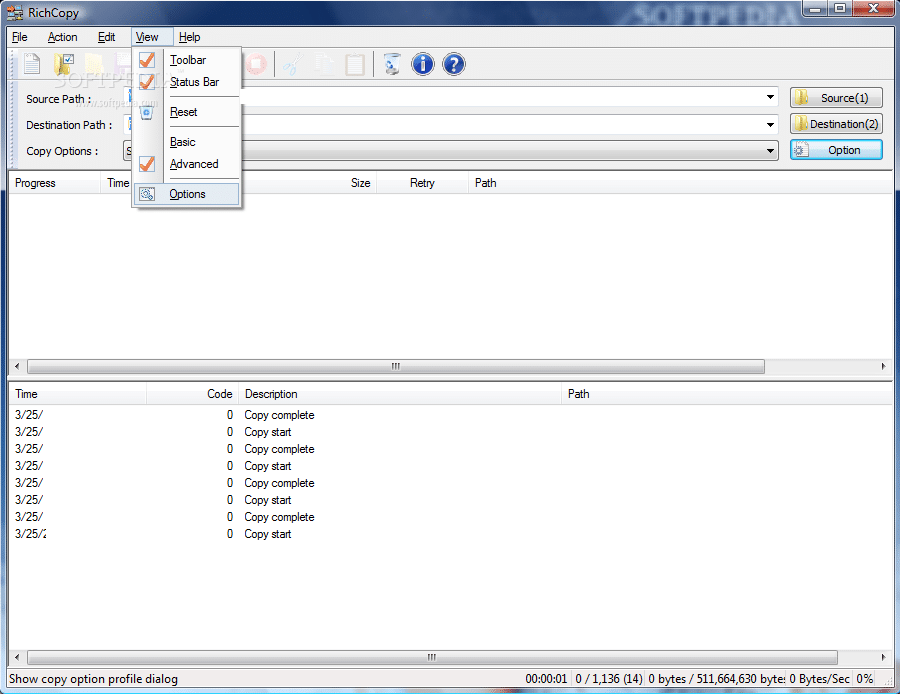
Dopo averlo installato, dovrai determinare i parametri della riga di comando che utilizzerai.
Aprire l’interfaccia utente grafica RichCopy.
Abilitare le opzioni avanzate facendo clic sul menu Visualizza, quindi selezionando Avanzate.
1. Default Source Path: \\DSSERVER\Deployment – Sostituire DSSERVER con il nome del Deployment Server.
2. Default Destination Path: D:\Deployment – Inserisci qui il percorso locale per la tua condivisione di distribuzione.
3. Purge: Abilitando questa opzione si eliminerà qualsiasi file dalla directory di destinazione che non esiste nella directory di origine. Ciò semplifica la pulizia dei file inutilizzati, sarà sufficiente eliminare il file dal server di origine e l’eliminazione verrà replicata quando si verifica la replica pianificata.
4. Verify (facoltativo): Se non ti dispiace che la replica impieghi più tempo, attiva l’opzione Verifica per assicurarti che i file di dati preservino la loro integrità.
5. Ignore: READ-ONLY flag – L’attivazione di questa opzione consentirà la sovrascrittura dei file di sola lettura.
6. Copy if Availability in Destination: Not exist – L’abilitazione di questa opzione copierà i file esistenti nell’origine che non esistono nella destinazione.
7. Copy if File size is: Different – L’abilitazione di questa opzione consente di copiare i file in cui la dimensione del file di origine è diversa dalla dimensione del file di destinazione.
8. Copy if Time stamp is: Updated – L’abilitazione di questa opzione consente di copiare i file in cui il timestamp del file di origine è più recente del timestamp del file di destinazione.
9. Date/Time type: Last write – Abilitando questa opzione baserai il confronto del timestamp sull’ultimo tempo di scrittura.
Nella pagina “File attributes, Error Handling“, specificare gli attributi e le informazioni di sicurezza che si desidera copiare. Di seguito alcune info:
1. File attributes – Abilitando questa opzione imposterai gli attributi del file di destinazione in modo che corrispondano agli attributi del file sorgente.
2. Time stamp – L’abilitazione di questa opzione imposterà i timestamp del file di destinazione in modo che corrispondano ai timestamp del file sorgente.
3. Descretionary Access Control List – L’abilitazione di questa opzione imposterà l’elenco di controllo dell’accesso descrittivo del file di destinazione in modo che corrisponda all’elenco di controllo dell’accesso discrezionale del file sorgente.
4. Group – L’abilitazione di questa opzione imposterà le informazioni sul gruppo di sicurezza del file di destinazione in modo che corrispondano alle informazioni del gruppo di sicurezza del file sorgente.
5. Owner – L’abilitazione di questa opzione imposterà l’account utente proprietario del file di destinazione in modo che corrisponda all’account utente proprietario del file sorgente.
6. System Access Control List – L’abilitazione di questa opzione imposterà l’elenco di controllo di accesso al sistema del file di destinazione in modo che corrisponda all’elenco di controllo dell’accesso al sistema del file sorgente.
Andare alla pagina “Others“, selezionare i parametri della riga di comando e copiarli negli appunti. Questi verranno usati in seguito. Potresti salvarli in un file di testo.
Se si desidera salvare queste impostazioni in un file per riferimento in un secondo momento, fare clic su OK, accedere al menu File, scegliere Salva con nome, assegnare un nome al file e fare clic su Salva.
Chiudere RichCopy.
Ora che si dispone degli argomenti della riga di comando necessari, è possibile impostare un’attività pianificata per eseguire la replica. Su tutti i server su cui si desidera replicare la condivisione, aprire il Pannello di controllo, aprire Attività pianificate e creare una nuova operazione pianificata con le seguenti impostazioni:
Impostare qualsiasi nome, Ad esempio “Replica condivisione di distribuzione”
Utilizzare un account con autorizzazioni di lettura / scrittura NTFS e condivisione per la condivisione di distribuzione sul server di distribuzione e sul server locale.
Impostare il flag Esegui se l’utente è connesso o meno.
Assicurarsi che la password sia archiviata con l’attività in modo che possa accedere alle risorse di rete.
Per l’esecuzione del programma, selezionare “C:\ Programmi\Microsoft Rich Tools\RichCopy 4.0\RichCopy.exe” su un server a 32 bit o “C:\Programmi (x86)\Microsoft Rich Tools\ RichCopy 4.0\RichCopy64 .exe “su un server a 64 bit.
Aggiungi i parametri della riga di comando che hai copiato negli appunti in precedenza.
Pianifica l’esecuzione del lavoro una volta al giorno o più volte al giorno. Poiché RichCopy replica solo i file che sono stati modificati, vi è meno rischio di pianificazione più volte al giorno perché la maggior parte delle volte che si avvia la pianificazione, nessun file verrà copiato e occasionalmente uno o due lo farà.
Ora, tutto ciò che devi fare è eseguire manualmente il comando di replica la prima volta o attendere l’avvio della pianificazione.
Quindi, tutti i server conserveranno una copia della condivisione di distribuzione dal Deployment Server.
NOTE
Entrambe i tool sono ottimi il mio unico consiglio è quello di utilizzare sempre la riga di comando per evitare possibili crash delle GUI in fase di copia.

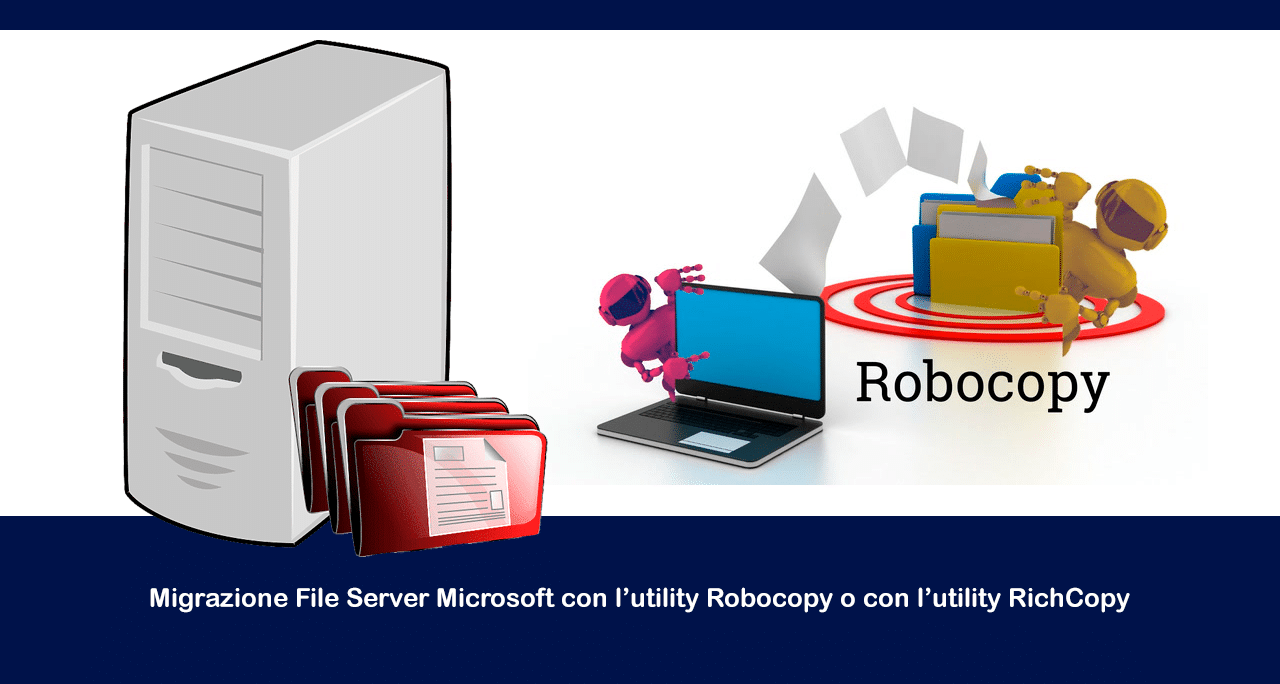
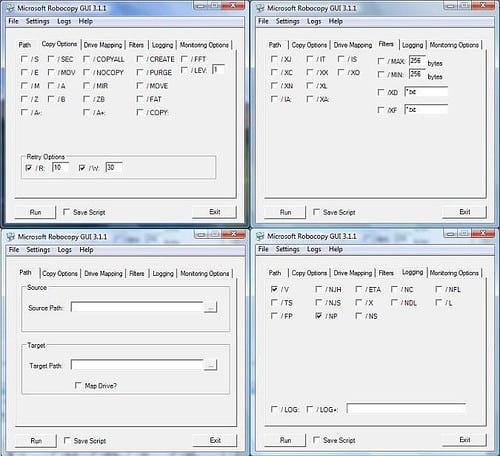


















![Errore in LibreNMS: Python3 module issue found: ‘Required packages: [‘PyMySQL!=1.0.0’, ‘python-dotenv’, ‘redis>=4.0’, ‘setuptools’, ‘psutil>=5.6.0’, ‘command_runner>=1.3.0’]](https://www.raffaelechiatto.com/wp-content/uploads/2024/09/Errore_in_LibreNMS_Python3_module_issue_found-1080x675.png)

















0 commenti